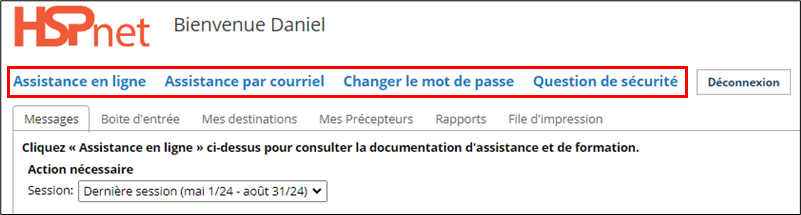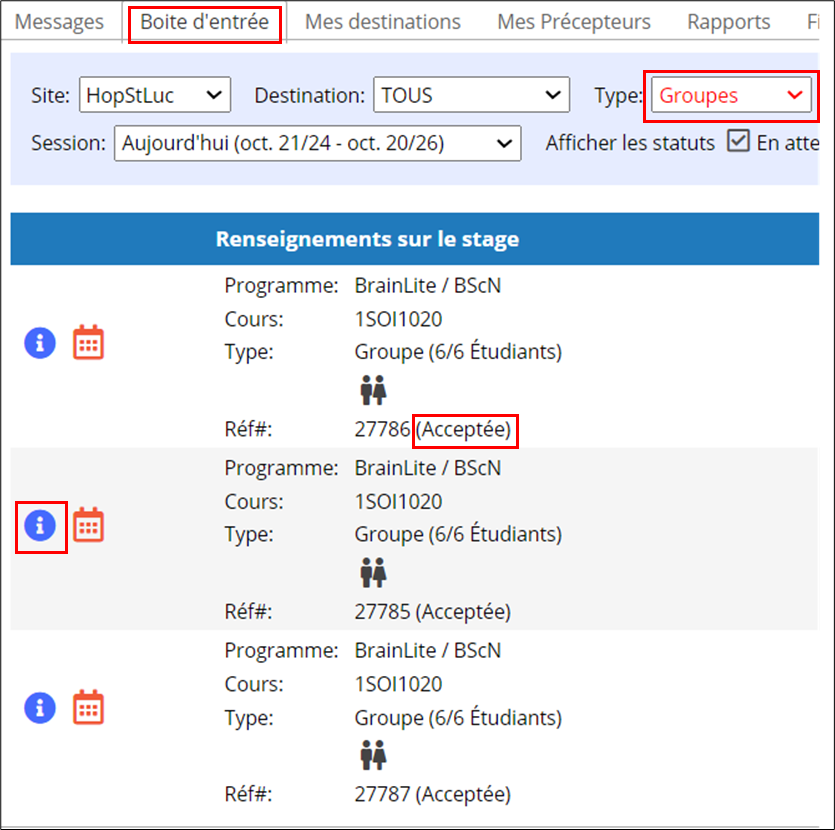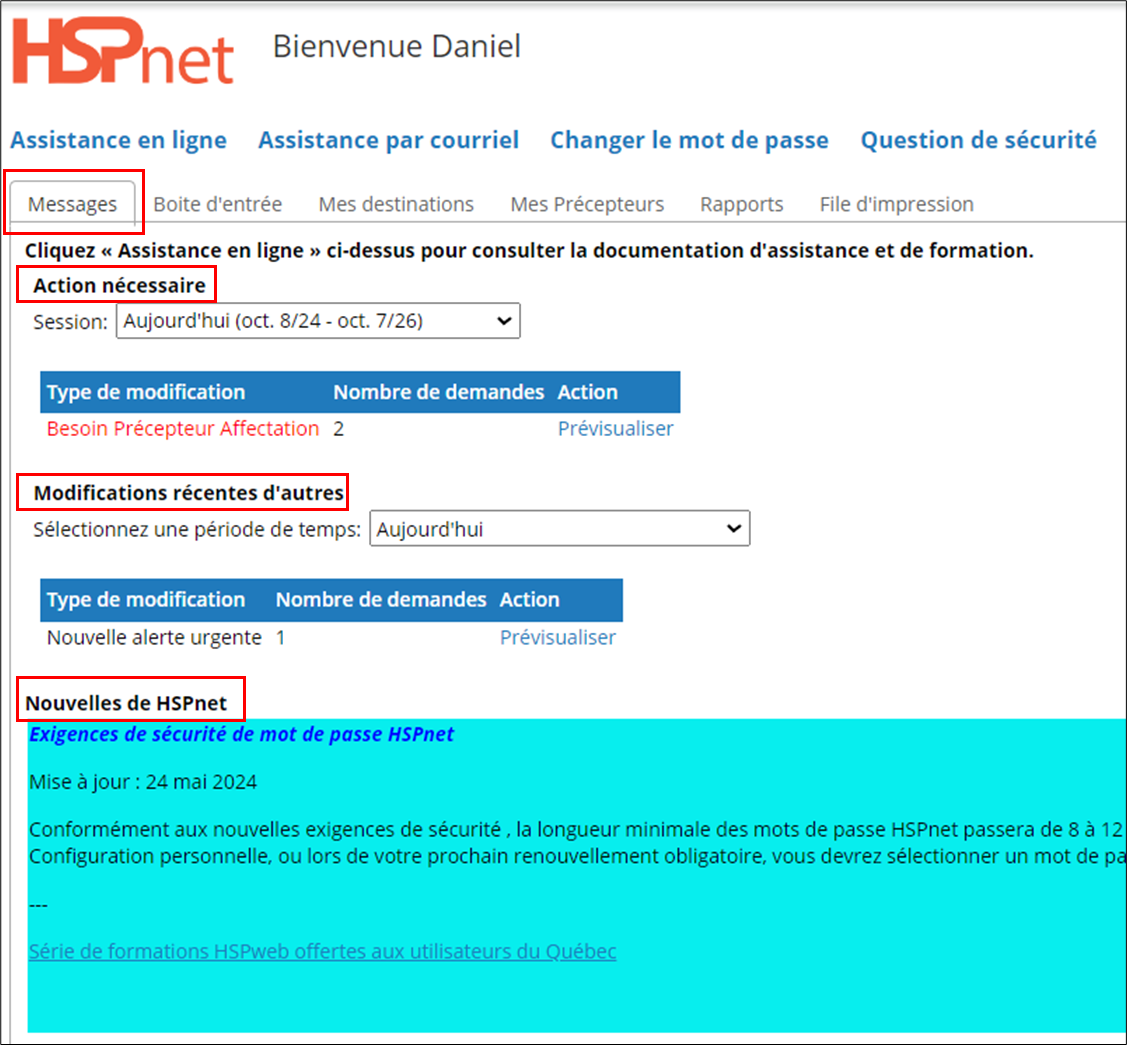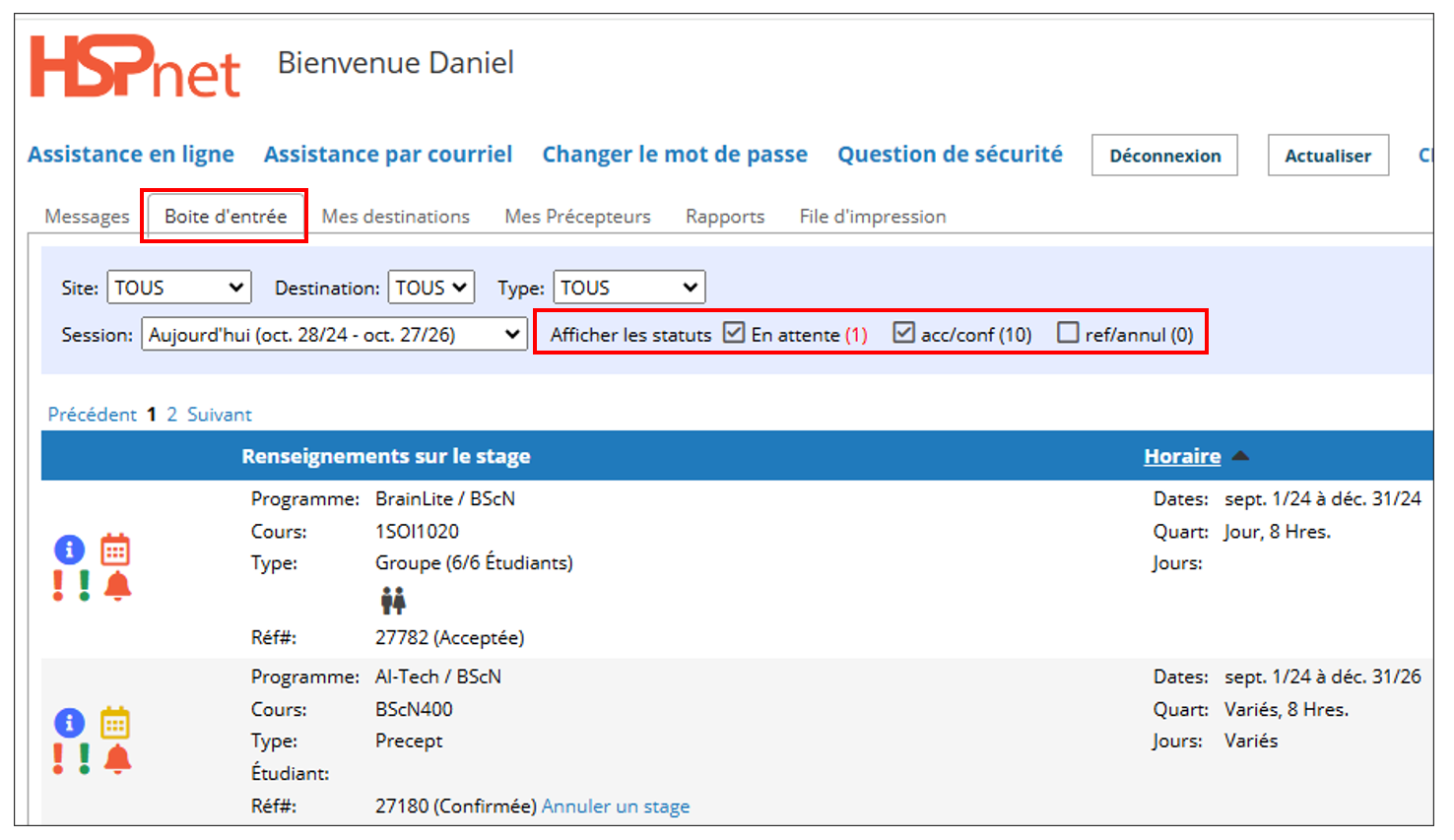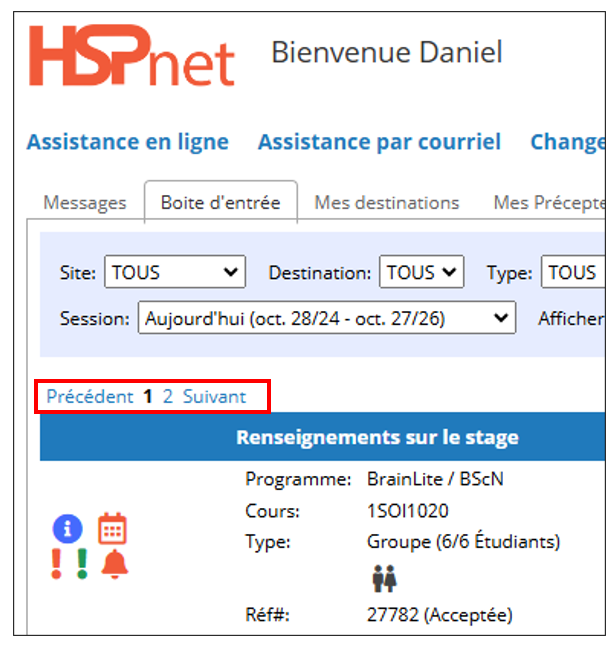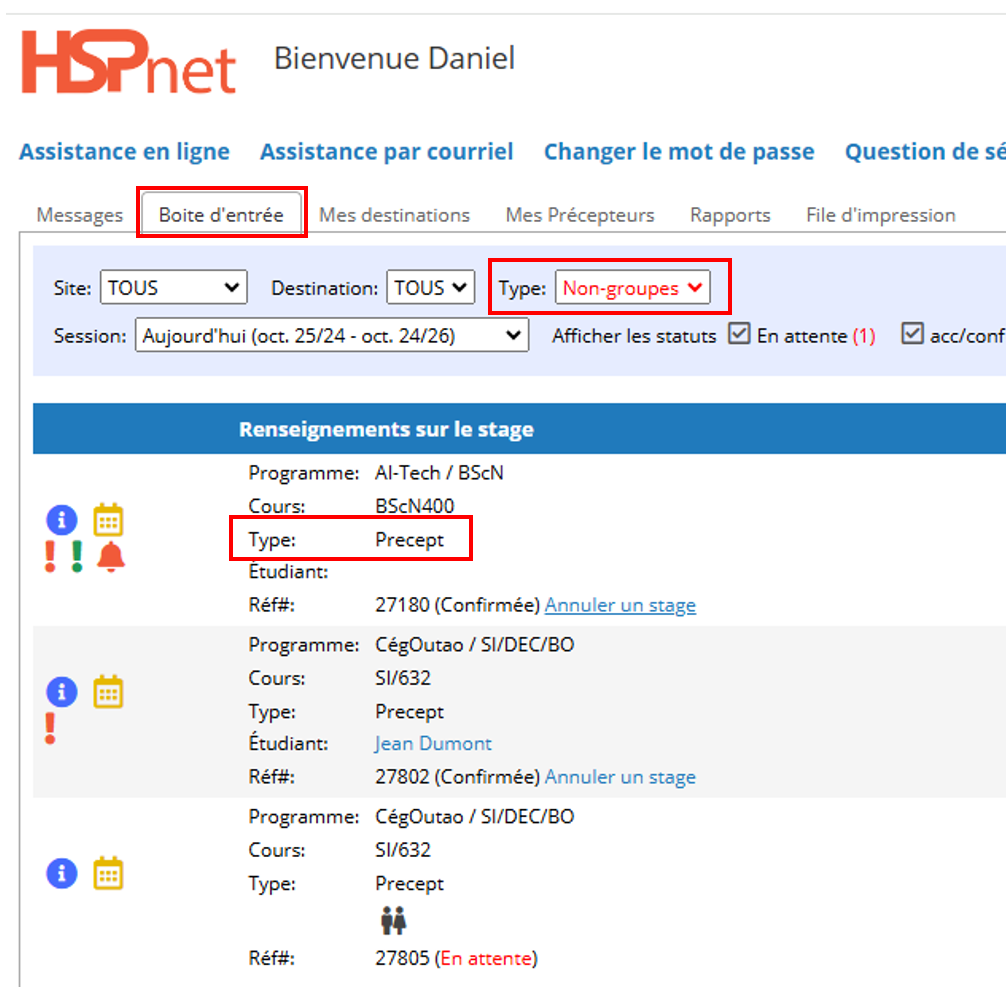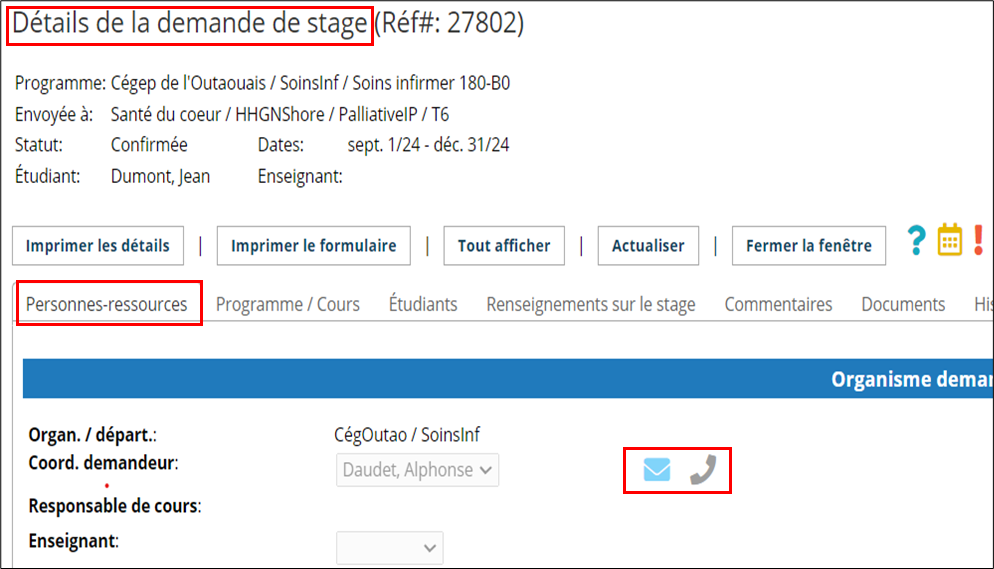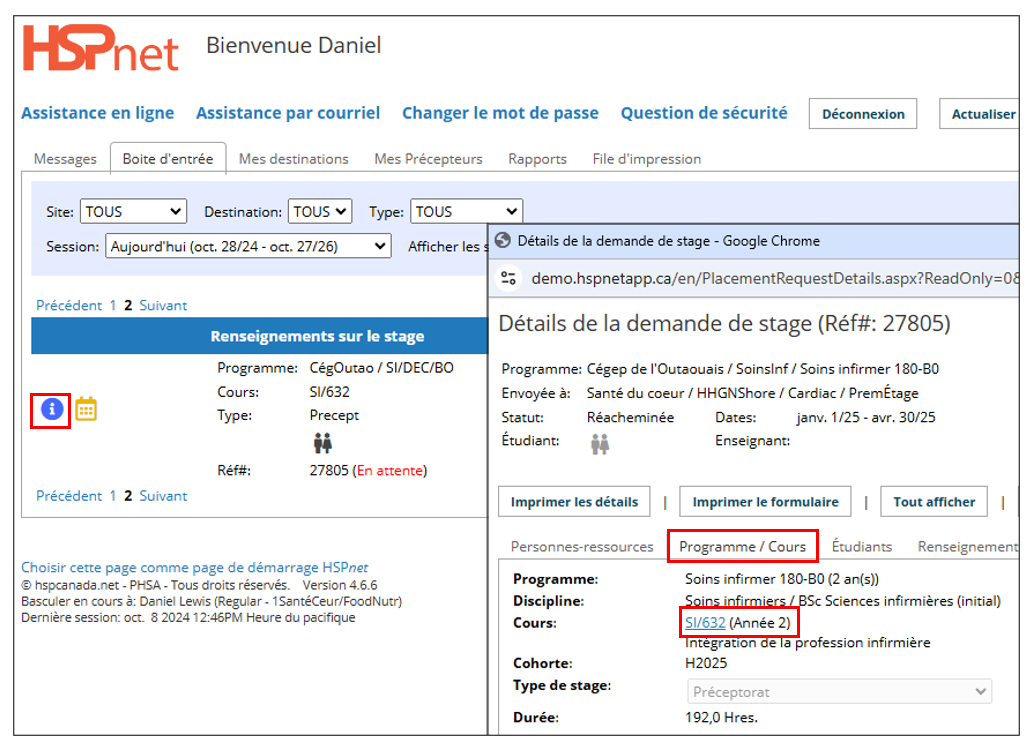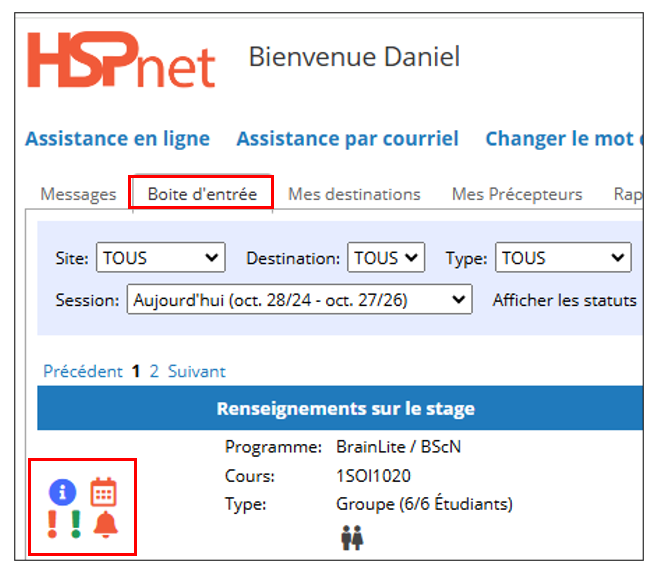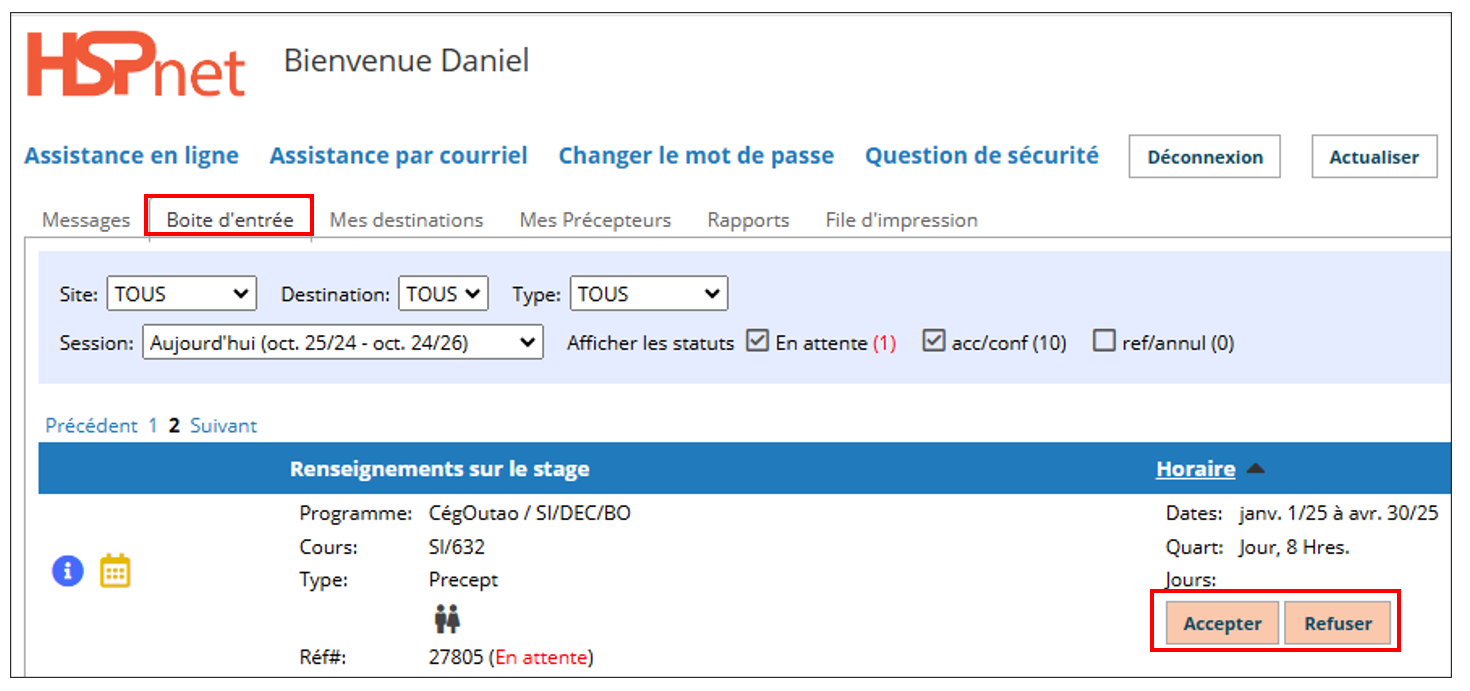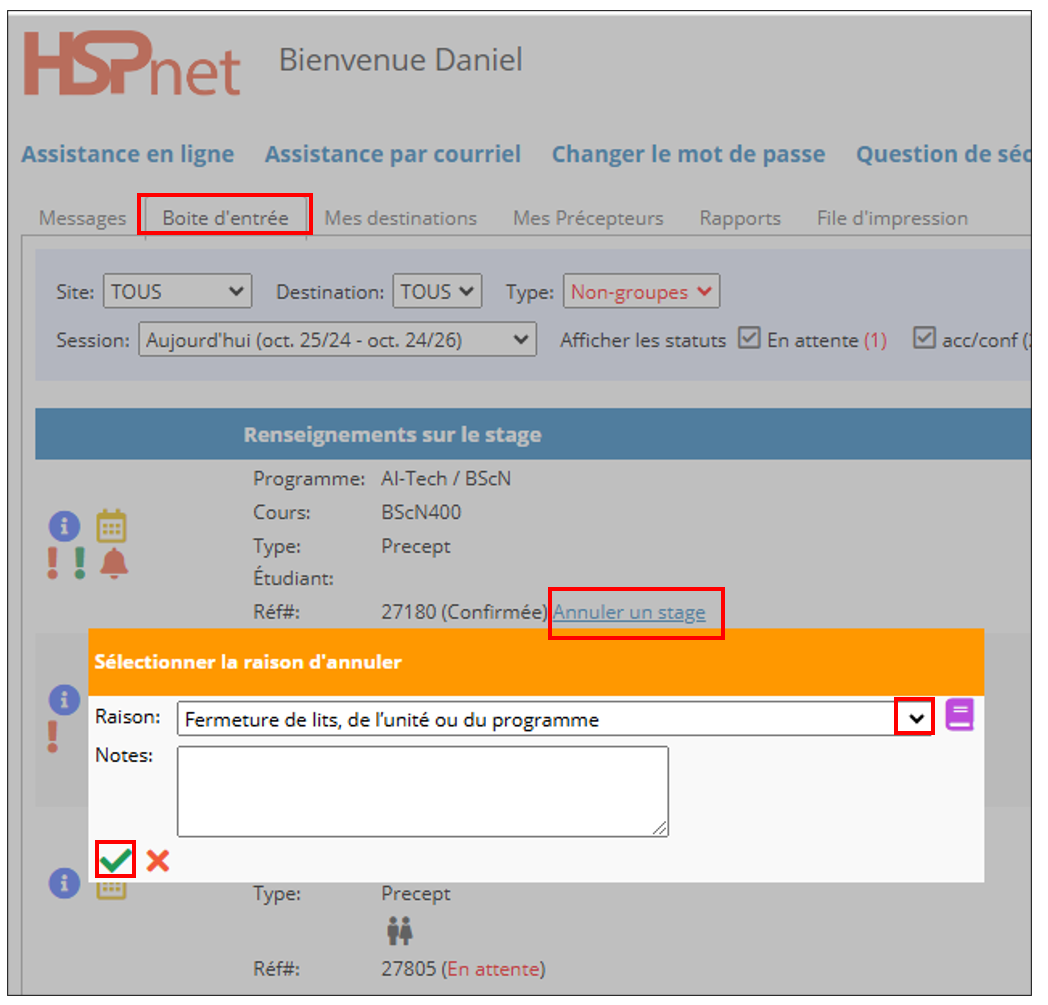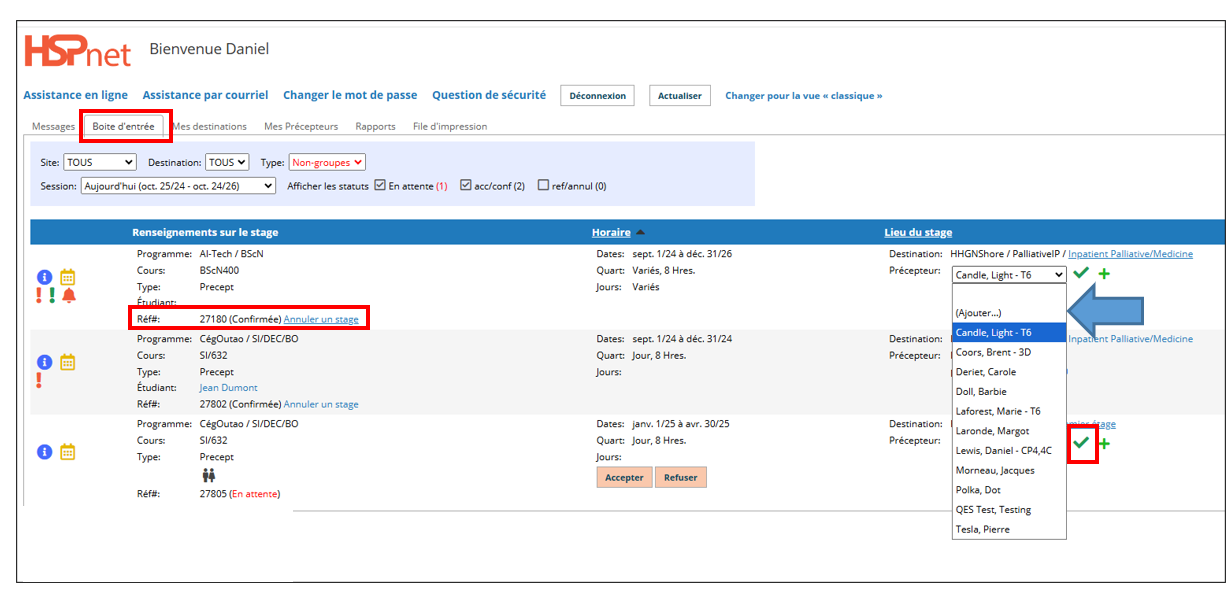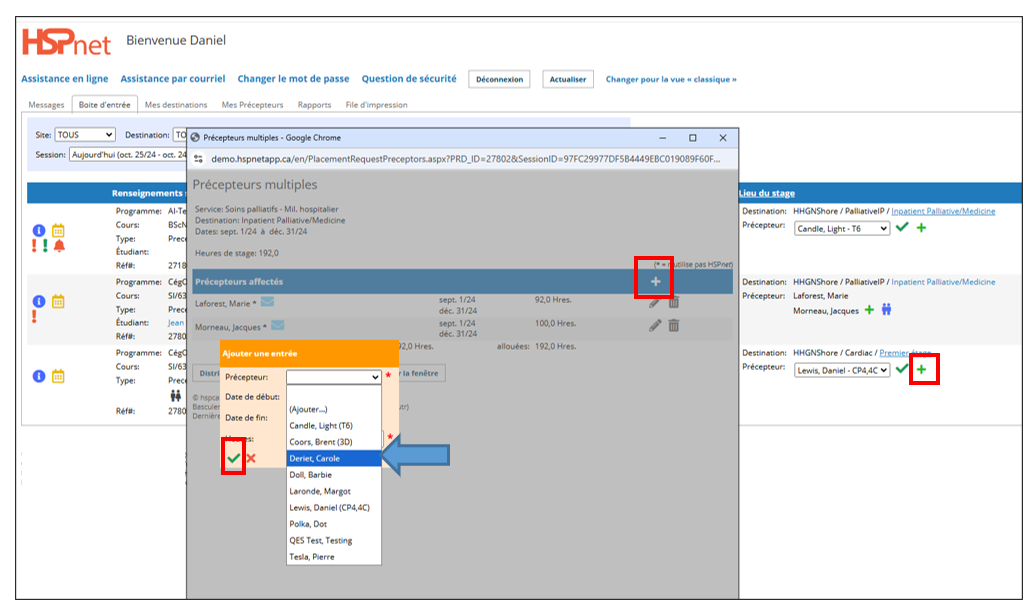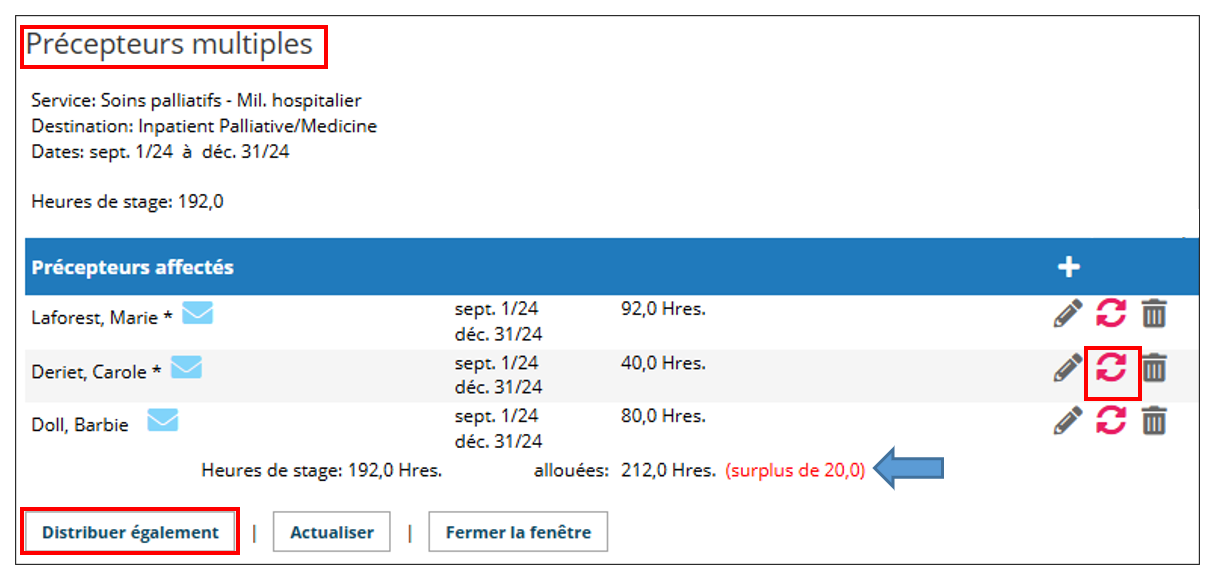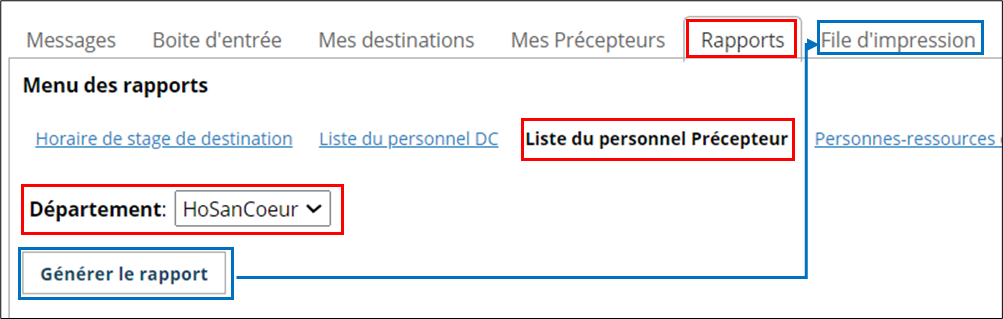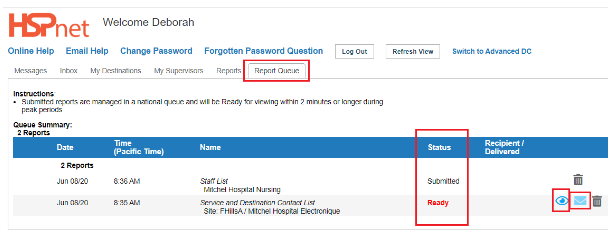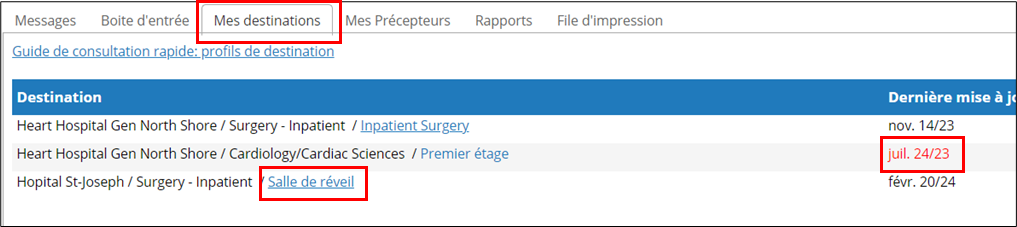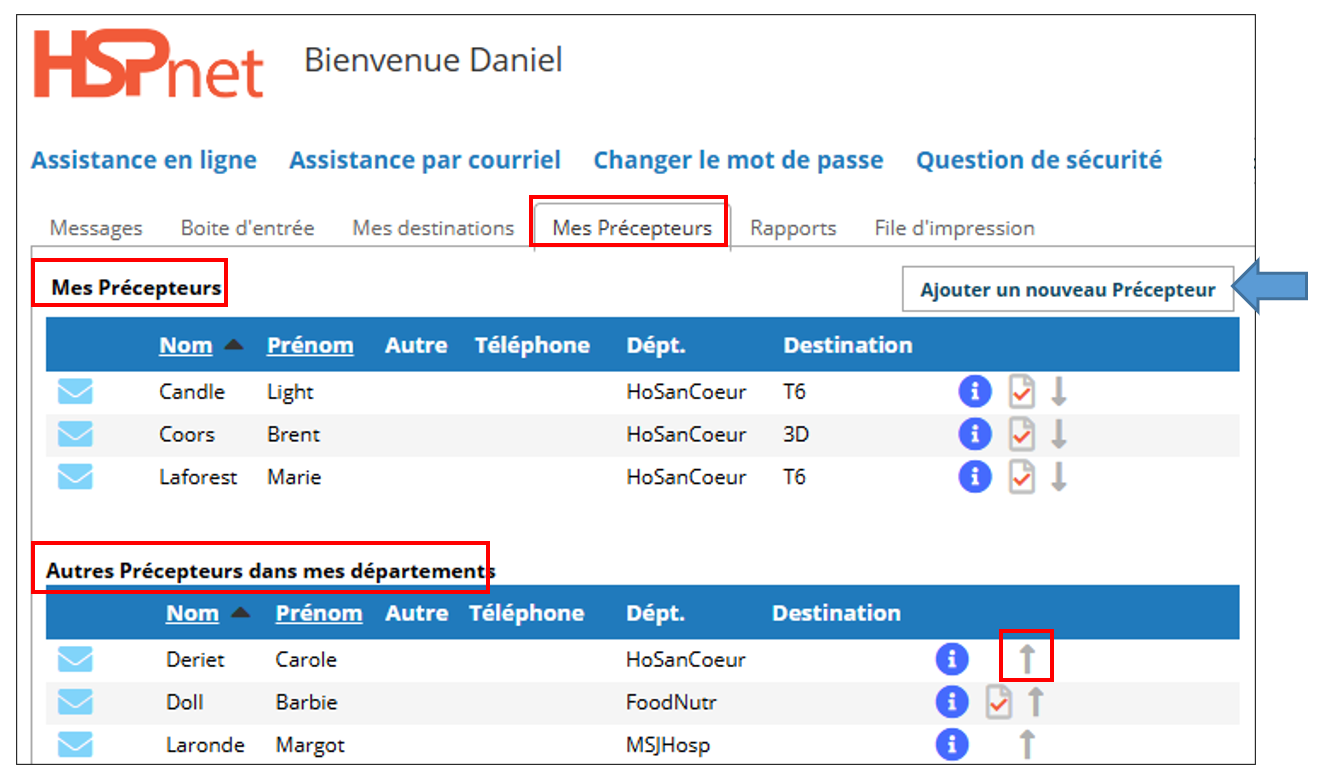|
Étape 1 – Première connexion à HSPnet
- Une fois votre compte d'utilisateur créé, vous recevrez un courriel intitulé «
Bienvenue à HSPnet » contenant votre nom d'utilisateur et un mot de passe temporaire.
- Visitez le site HSPnet
à à http://hspcanada.net/fr/index.asp asp et cliquez sur votre province sur la carte du Canada.
- Sur la page de connexion, entrez votre nom d'utilisateur et votre mot de passe.
- Suivez les instructions pour configurer un nouveau mot de passe et une question de sécurité, et pour accepter les responsabilités en tant qu'enseignant conformément aux politiques nationales de HSPnet.
- Visitez le site de formation en ligne afin de compléter l'orientation (obligatoire pour tout nouvel utilisateur).
|
|
Étape 2 – Afficher le nouvel écran de bienvenue
Lorsque vous vous connecterez une nouvelle fois après avoir complété le module d'orientation en ligne, vous serez accueilli par l'écran de bienvenue, organisé en différents onglets. Cet écran présente également les liens suivants :
Assistance en ligne : un lien vers les guides de consultation rapides et les vidéos de formation.
Assistance par courriel : ouvre un nouveau courriel au centre d'assistance depuis votre système de messagerie habituel, avec un objet qui nous permettra de vous identifier et d'identifier l'écran que vous utilisez.
Changer le mot de passe : vous permet de changer votre mot de passe (avant la période d'expiration de 90 jours).
Question de sécurité : vous permet de changer la question à laquelle répondre lorsque vous demanderez un nouveau mot de passe.
|
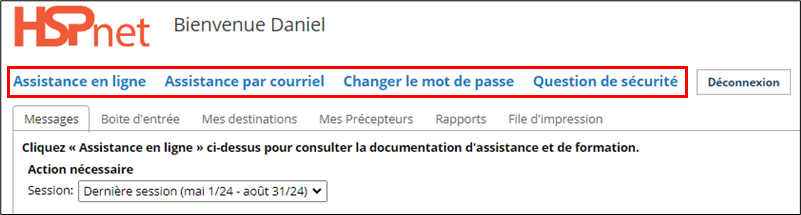 |
|
Étape 3 – Passer en revue les messages
Votre onglet onglet Messages comporte plusieurs sections :
Action nécessaire : une liste de demandes de stage dans votre boîte d'entrée en attente d'être acceptées ou refusées, ou en attente d'affectation d'un précepteur.
Modifications récentes d'autres : une liste de mises à jour et alertes des programmes d'études, telles que des changements de dates de stage ou de destinations, ou une annulation récente.
- Cette section affiche un filtre « période de temps » pour afficher les alertes passées que vous aimeriez revoir; les modifications faites « depuis la date de dernière connexion » sont affichées par défaut. Si vous désirez un rappel des changements précédents, modifiez le filtre à « semaine dernière », ou « mois dernier ».
Nouvelles de HSPnet : informations pour tous les utilisateurs telles que de nouvelles fonctions ou d'importants changements.
|
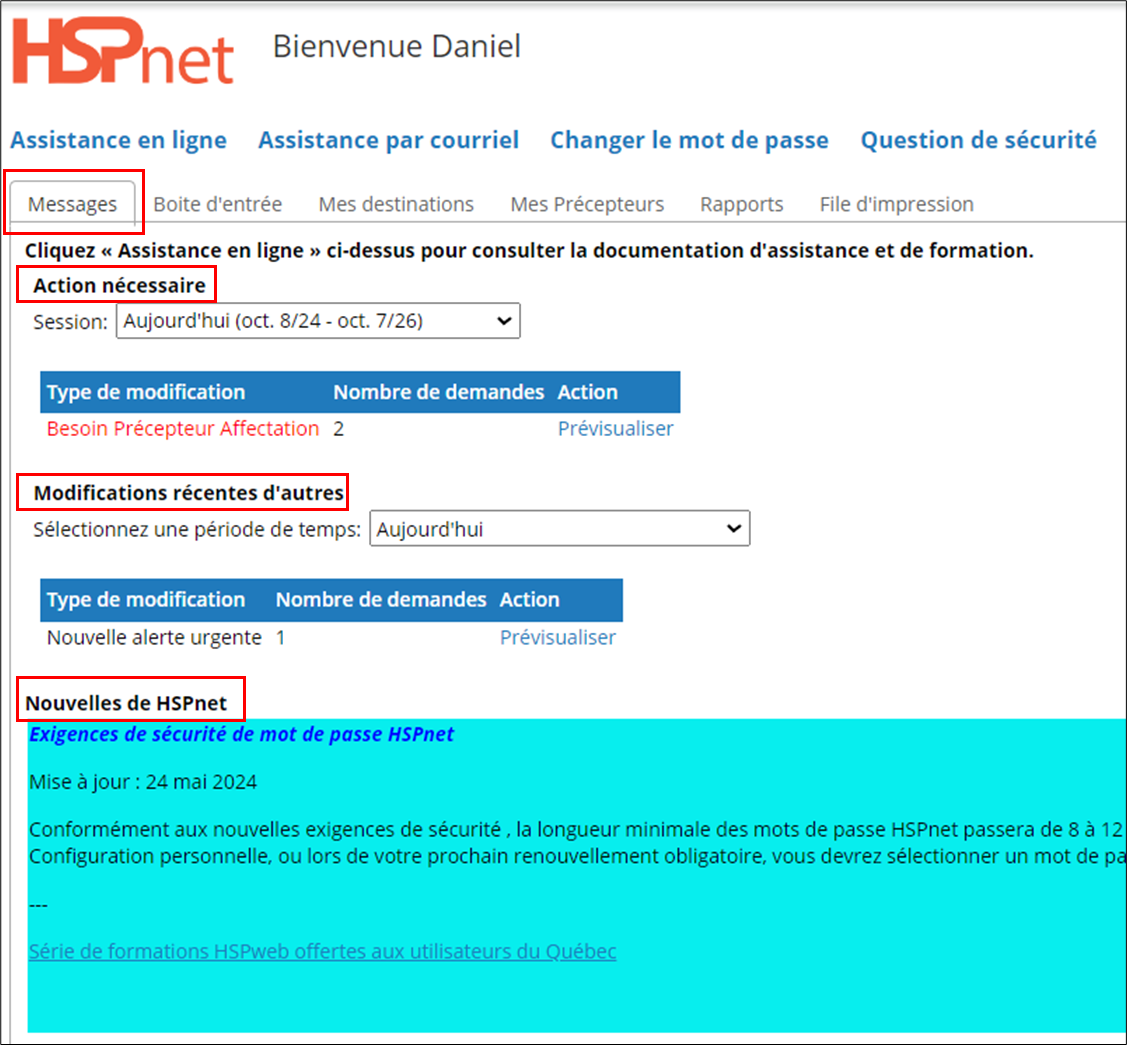
|
|
Étape 4 – Surveiller les demandes dans la boîte d'entrée
Chaque jour, votre boîte d'entrée est filtrée automatiquement aux demandes qui sont en attente ou ou Acc/Conf (acceptées ou ou confirmées) pour la période de temps d' « aujourd'hui hui ».
Un chiffre à côté de chaque statut indique le nombre de demandes ayant ce statut, même si l'écran est filtré et ne les affiche pas. Dans l'exemple ci-contre, cinq (5) demandes sont acceptées ou confirmées et une (1) est en attente. Le compte des demandes en attente est affiché affiché en rouge comme avertissement.
La session « aujourd'hui hui » affichera toutes les demandes qui sont actives maintenant, même si elles ont commencé avant aujourd'hui, et pour les quatre prochains mois. Les autres options sont les sessions académiques (hiver, printemps/été, et automne) ainsi que la dernière session.
Vérifier la session pour vous assurer que vous affichez la bonne période pour l'action nécessaire.
- Retirez le
crochet crochet  tel que celui pour « acc/conf » si vous désirez réduire la liste affichée dans votre boîte d'entrée (par ex. pour vous occuper seulement des demandes en attente) et cliquez tel que celui pour « acc/conf » si vous désirez réduire la liste affichée dans votre boîte d'entrée (par ex. pour vous occuper seulement des demandes en attente) et cliquez  pour actualiser la liste.
- Cochez la
case case  « ref/annul annul » pour afficher les demandes inactives.
|
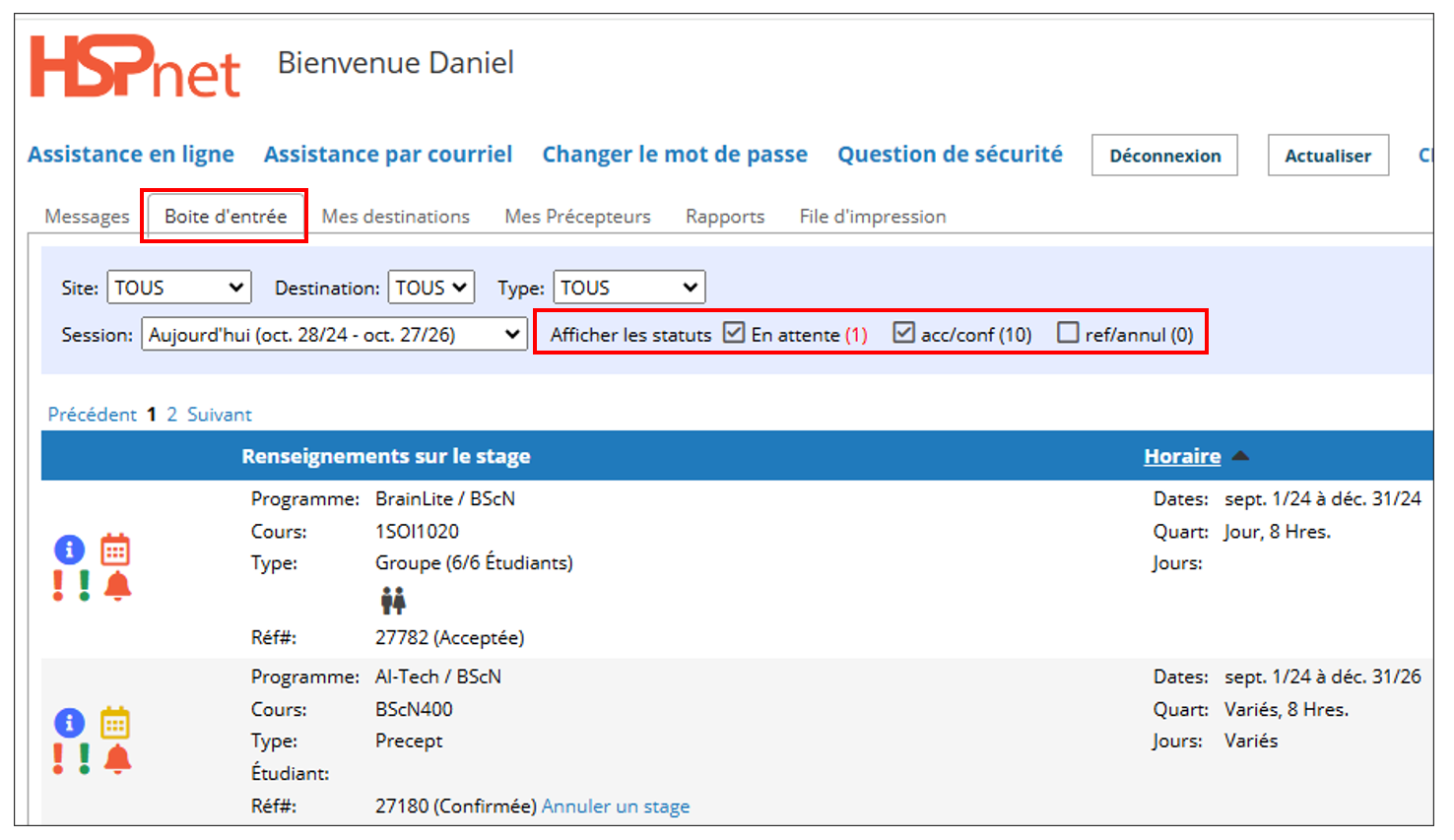
|
|
Votre boîte d'entrée possède d'autres filtres utiles :
Site et Destination : vous permettent de filtrer la vue à une seule destination si vous en avez plus d'une.
Type : vous permet de filtrer les demandes de stage de de groupes (avec enseignant) ou ou non-groupes (tels que préceptorats ou projets). Dans cet exemple, le filtre indique que les groupes sont affichés, et le compte indique dix (10) demandes acceptées.
|
Remplacer la capture d'écran |
|
Notez que la boîte d'entrée n'affiche que dix (10) demandes à la fois, avec des liens pour les autres pages. Dans cet exemple nous voyons la 1ere page de deux; cliquez sur "Suivant" ou sur le lien 2 pour aller à la deuxième page de demandes.
|
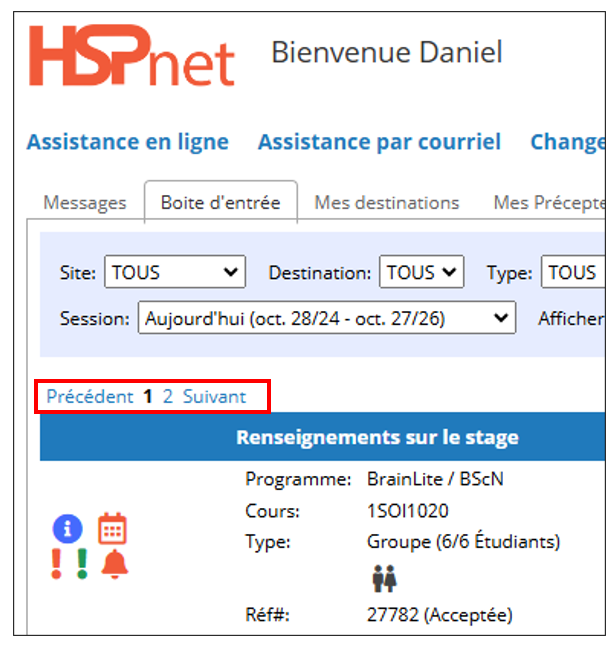
|
|
Étape 5 – Réviser les détails des demandes
Cette boîte d'entrée affiche trois (3) demandes de groupe acceptées.
- Pour voir plus d'information sur une demande, cliquez sur le
 pour voir pour voir les les Détails de la demande de stage. Cet écran vous permet de communiquer avec les personnes-ressources du programme d'études et de votre site.
|
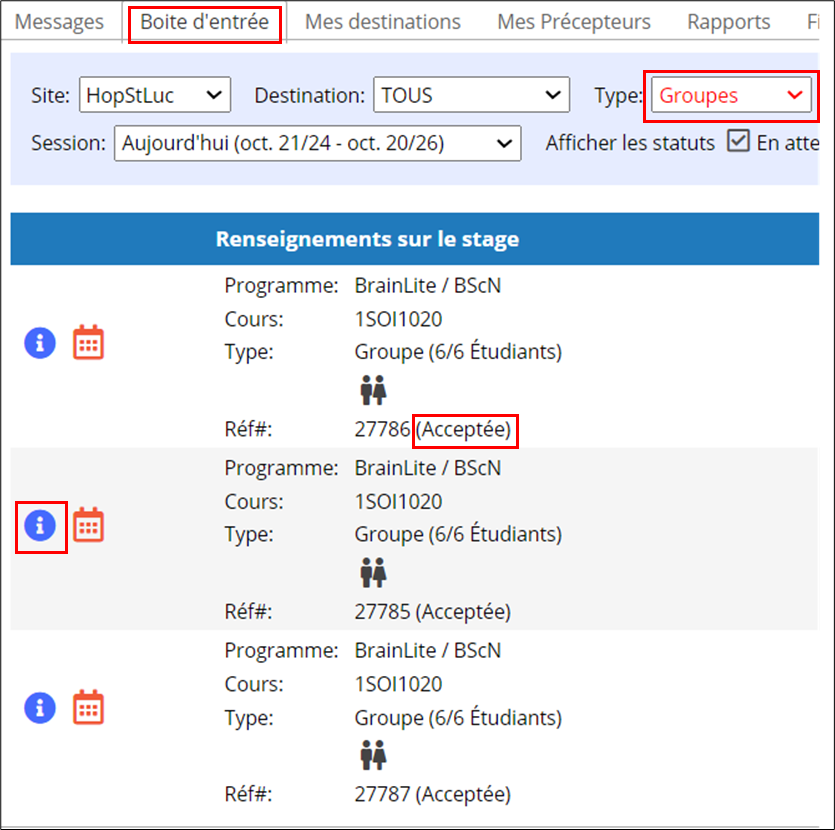
|
|
L'onglet Boîte d'entrée :
- Cette boîte d'entrée affiche trois (3) demandes en préceptorat, deux sont confirmées et une est en attente.
|
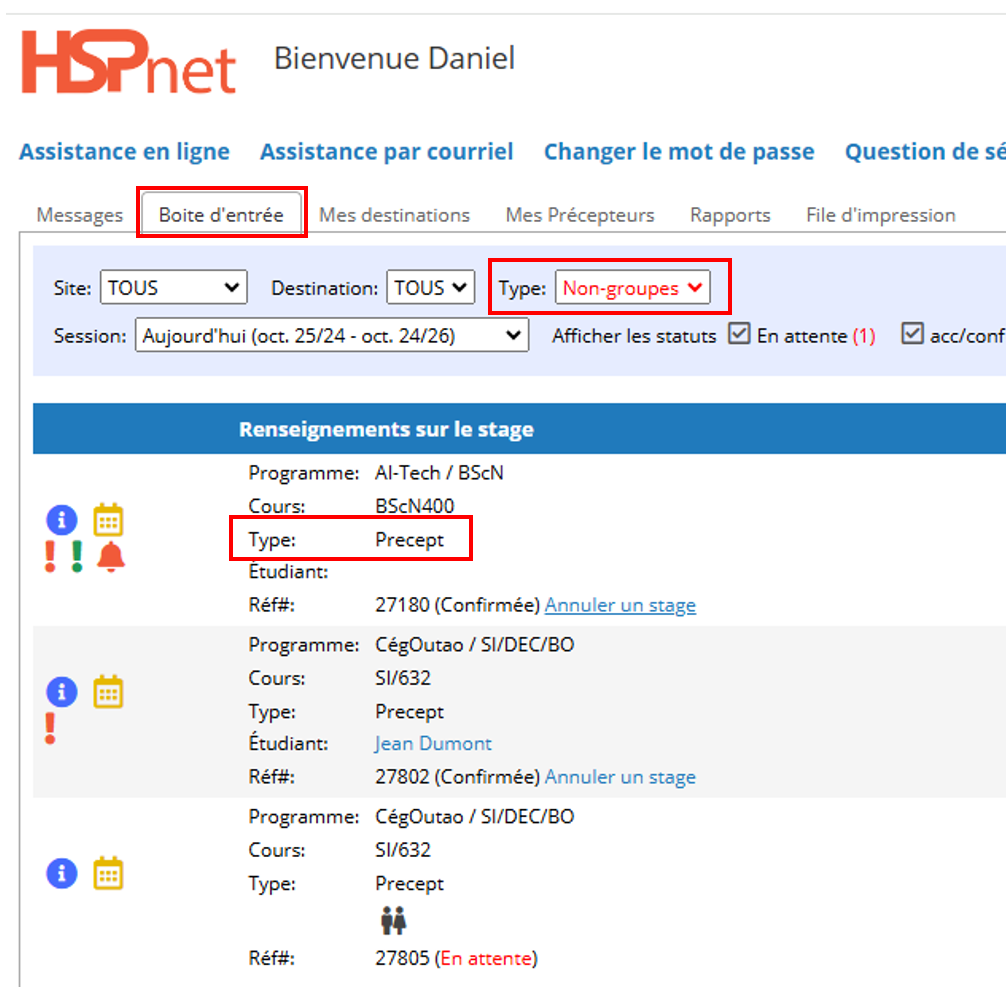
|
|
Les Détails de la demande de stage: l'onglet Personnes-ressources :
- Placez votre curseur sur l'icône du téléphone pour afficher le numéro de
téléphone téléphone  ; une icône grise indique qu'aucun numéro n'est entré; ; une icône grise indique qu'aucun numéro n'est entré;
- Cliquez sur l'icône d'
enveloppe enveloppe  pour ouvrir un nouveau courriel adressé à cette personne à partir de votre logiciel de courriel local. pour ouvrir un nouveau courriel adressé à cette personne à partir de votre logiciel de courriel local.
|
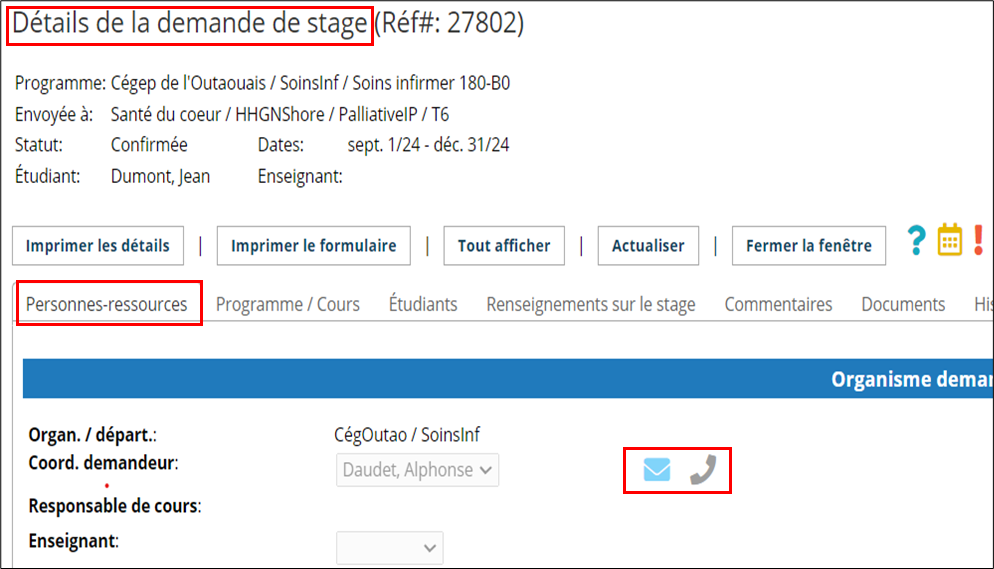
|
|
Rappelez-vous : Lorsque le stage est est accepté par le site, l'étape finale consiste pour le programme d'études de confirmer le stage et affecter l'étudiant si ce n'est pas encore fait. Le nom de l'étudiant sera divulgué au site quand le stage sera confirmé.
|
|
L'onglet Programme/Cours :
- Cliquez le lien du cours, par ex. SI/632, pour voir le profil en ligne du cours entré par le programme d'études, y compris les documents téléversés.
|
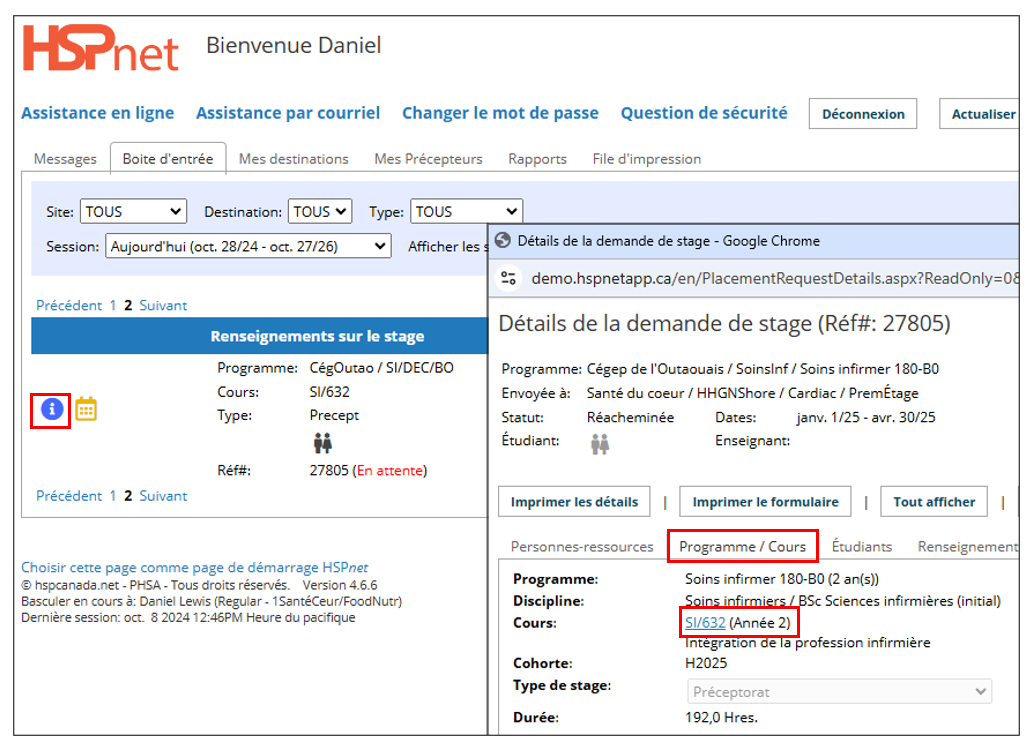
|
|
REFORMULER
Affichez les commentaires et alertes entrés par un utilisateur. Une alerte entrée apparaîtra dans votre boîte d'entrée et dans la boîte de sortie du programme d'études :
Un Un commentaire  est un message non-urgent (tel que «les étudiants seront en période de relâche du 9 au 15 février»). est un message non-urgent (tel que «les étudiants seront en période de relâche du 9 au 15 février»).- Une alerte
 est un message urgent (tel que "veuillez communiquer avec l'enseignant pour plus d'informations"). est un message urgent (tel que "veuillez communiquer avec l'enseignant pour plus d'informations").
 Une Une condition  est un message qui requiert une action de votre part avant que le stage ne puisse être accepté (par ex. réduire la taille du groupe). est un message qui requiert une action de votre part avant que le stage ne puisse être accepté (par ex. réduire la taille du groupe).
Astuce: Passez votre curseur sur l'icône et une fenêtre contextuelle indiquera la signification.
|
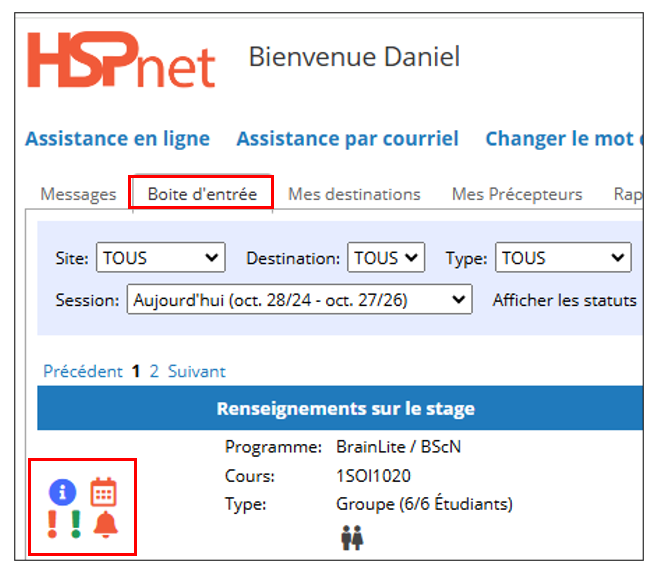
|
|
Étape 6 – Accepter ou refuser les demandes
- Dans votre boîte d'entrée,
cliquez cliquez  pour accepter une demande. Un pour accepter une demande. Un bouton bouton  reste affiché au cas où vous auriez fait une erreur ou devriez refuser une demande par la suite. reste affiché au cas où vous auriez fait une erreur ou devriez refuser une demande par la suite.
Cliquez Cliquez  si vous ne pouvez pas recevoir l'étudiant. Vous devrez fournir une raison pour refuser la demande (par exemple « Aucun précepteur disponible»); si vous ne pouvez pas recevoir l'étudiant. Vous devrez fournir une raison pour refuser la demande (par exemple « Aucun précepteur disponible»); cliquez cliquez  pour continuer. Le statut du stage sera mis à jour à « Refusé Refusé » mais le bouton bouton  demeure au cas où vous seriez en mesure d'accepter la demande par la suite. demeure au cas où vous seriez en mesure d'accepter la demande par la suite.
Dans la situation inhabituelle où vous devriez annuler un stage avant qu'il ne soit accepté ou confirmé, vous pouvez le faire en cliquant sur "Annuler un stage".
Vous devrez sélectionner une raison dans le menu déroulant. Cliquez  pour sauvegarder votre raison et continuer.
|
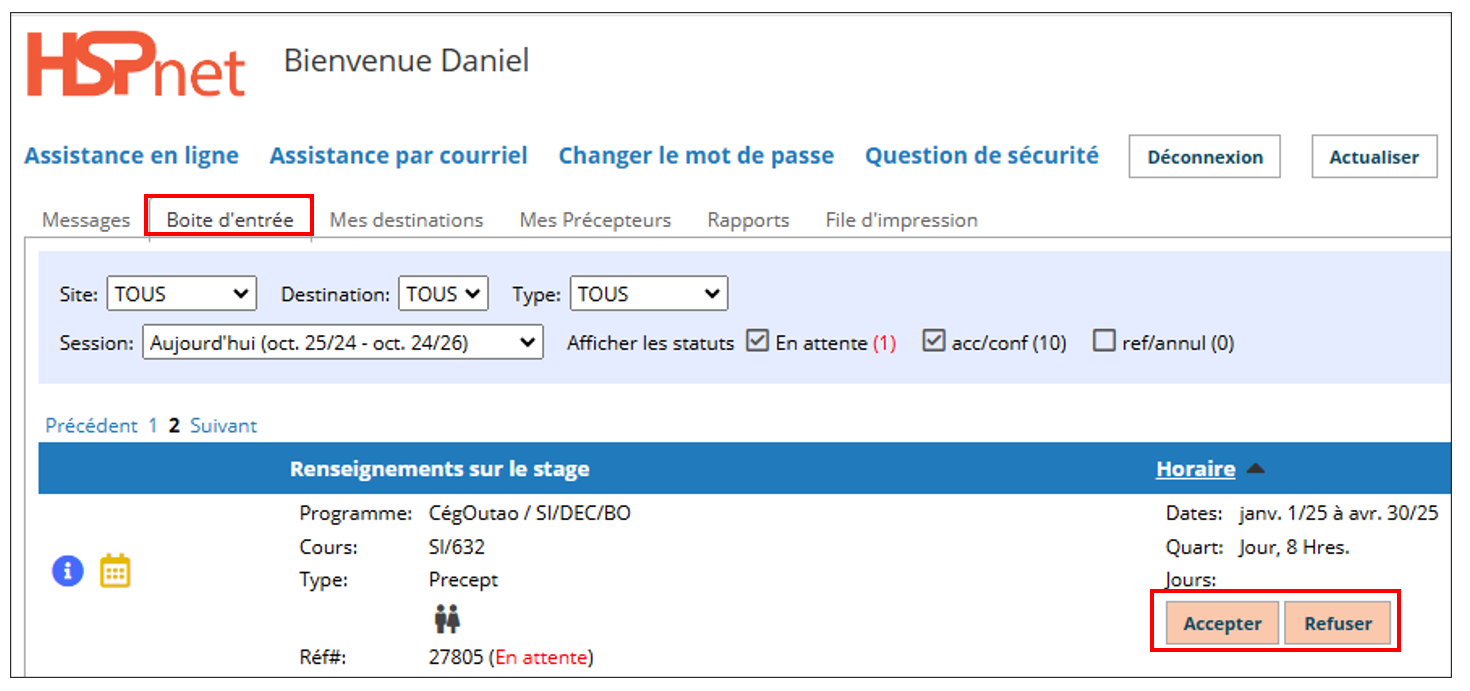
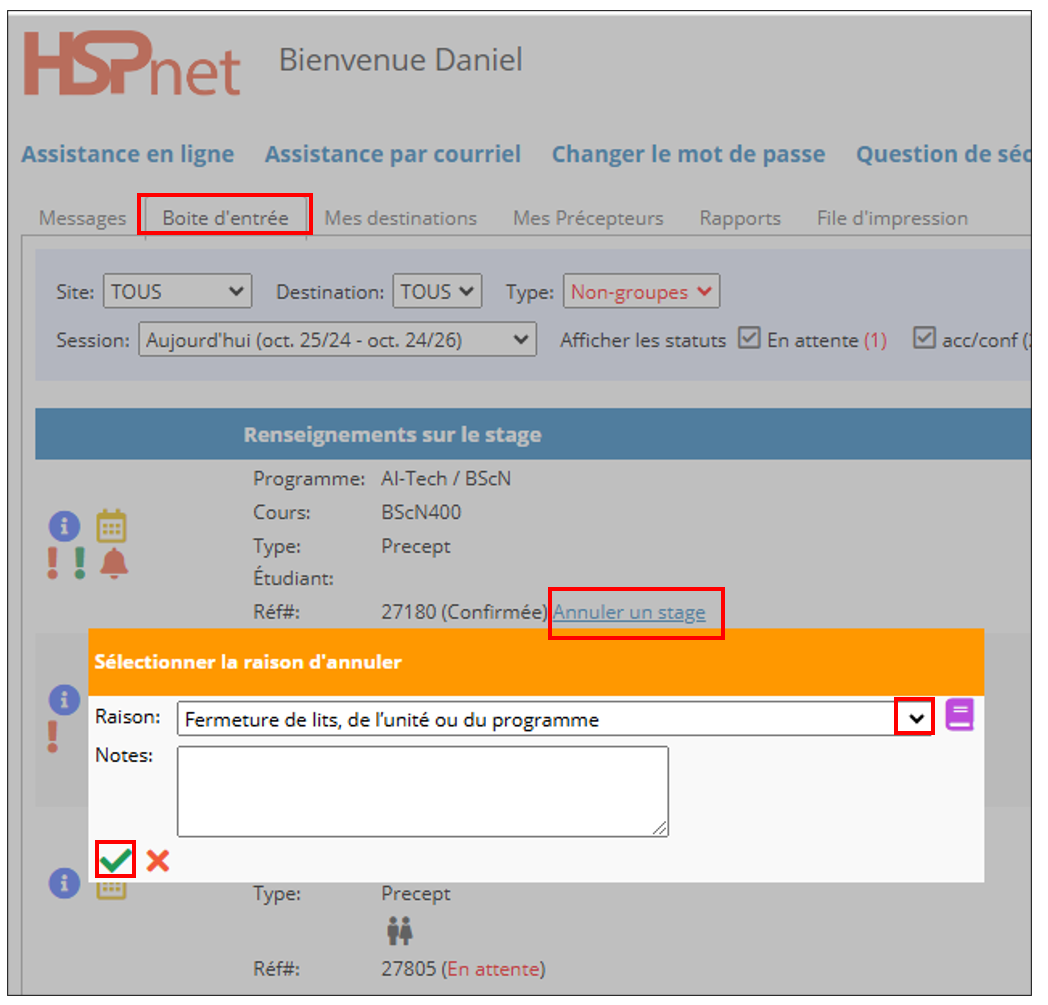
|
|
Étape 7 – Affecter les précepteurs
Chaque demande dans votre boîte d’entrée n'étant pas une demande de groupe affichera un menu déroulant de personnel à affecter comme précepteur si cela est nécessaire (par ex. préceptorat ou projet).
- Le menu déroulant affiche une liste de tous les membres du personnel dans votre département (par ex. soins infirmiers). Si le membre du personnel n'est pas dans la liste, vous pouvez l'ajouter sous cet écran.
- Sélectionnez un nom dans le menu déroulant et
cliquez cliquez  pour affecter le précepteur. pour affecter le précepteur.
- Si un second précepteur est nécessaire,
cliquez cliquez  pour ouvrir la fenêtre fenêtre Précepteurs multiples. Cliquez  à nouveau pour afficher le menu déroulant et entrez le nombre d'heures pour ce précepteur. à nouveau pour afficher le menu déroulant et entrez le nombre d'heures pour ce précepteur.
- Vous devrez ajuster les heures de l'autre précepteur
 pour équilibrer le nombre total des heures, ou pour équilibrer le nombre total des heures, ou cliquer cliquer  pour partager les heures.
Pour plus de détails sur l'ajout de précepteurs multiples, référez-vous au guide: Superviseurs-précepteurs multiples.
|
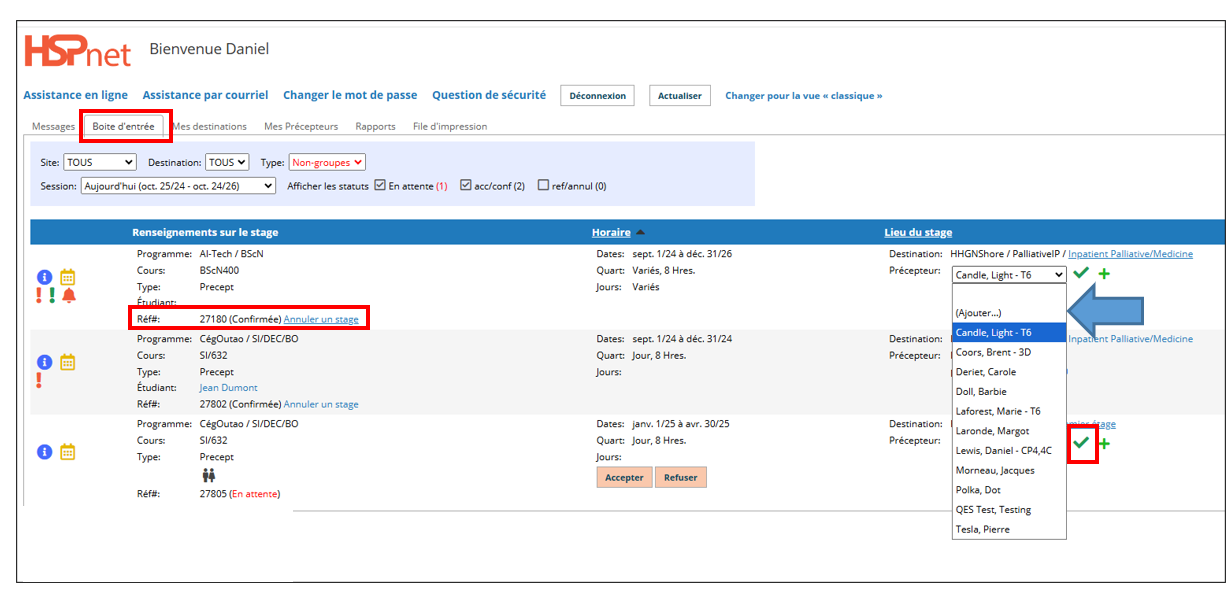
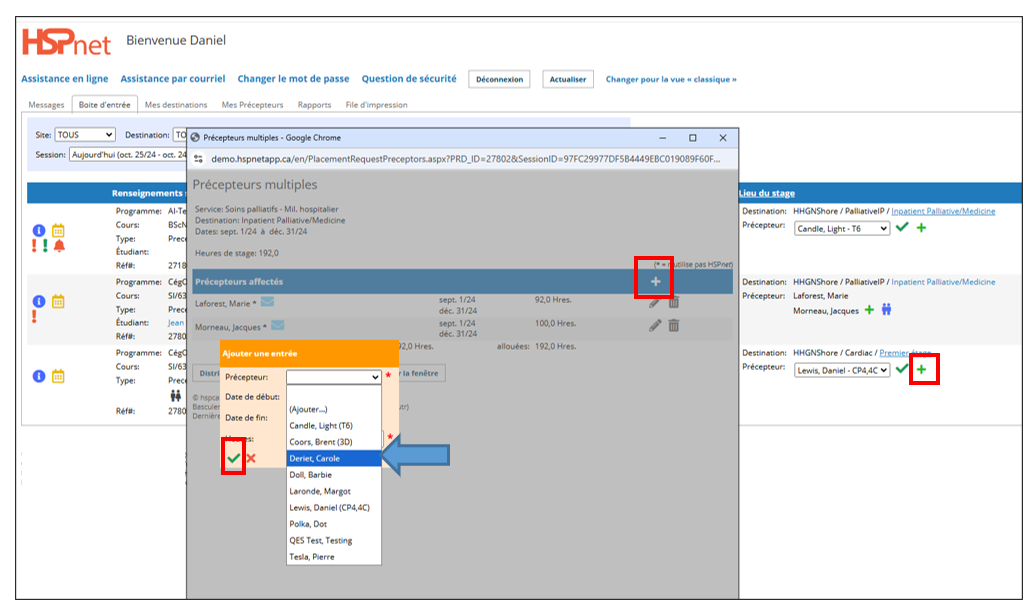
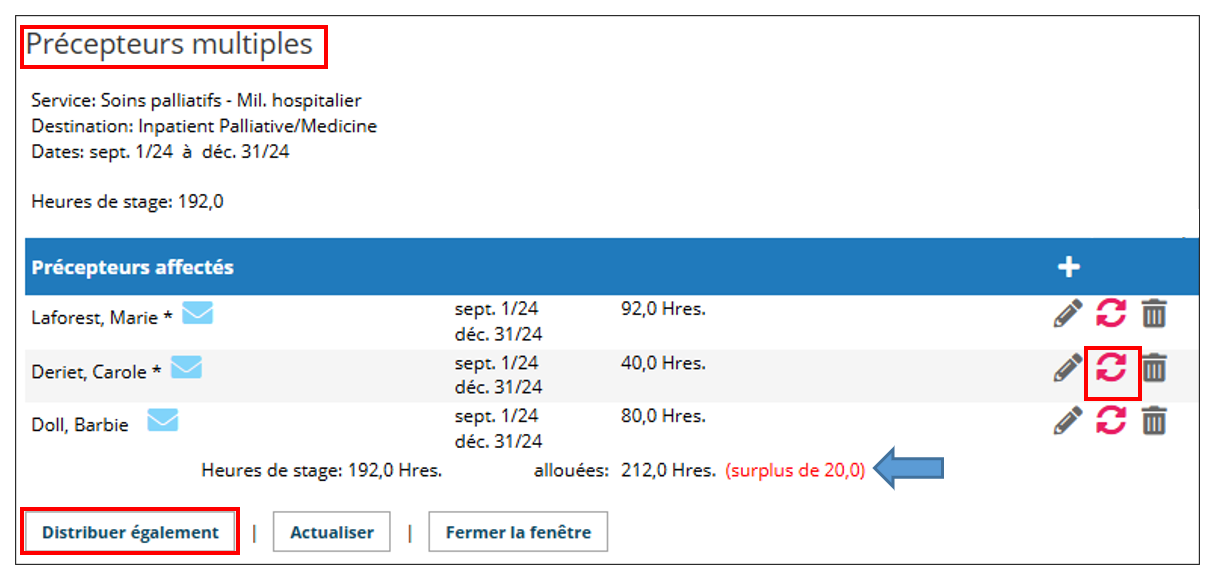
|
|
Pour les groupes avec enseignant, le superviseur est fourni par le programme d’études sauf si un accord spécial existe et que l’établissement d’enseignement demande un moniteur (employé par le site) pour accompagner le groupe. Référez-vous au guide : Moniteurs/monitrices pour de plus amples informations.
|
|
Étape 8 – Imprimer les horaires et rapports
L'onglet onglet Rapports offre un menu de rapports PDF qui sont appréciés par les AD, y compris une liste de précepteurs et un horaire de stage pour la prochaine session.
Lorsqu'un rapport est demandé dans le menu, il est ajouté à la la file d'impression d'où il sera produit selon l'ordre de soumission :
-
Dans la file d'impression, les rapports sont produits en deux minutes ou moins; cliquez cliquez  pour actualiser le statut et vérifier si le rapport est prêt. pour actualiser le statut et vérifier si le rapport est prêt.
-
Quand le statut est est Prêt:
- Cliquez l'icône Prévisualiser
 pour l'ouvrir avec Adobe Reader dans une autre fenêtre, d'où il pourra être imprimé ou sauvegardé localement.
- Cliquez l'icône Courriel
 pour envoyer le fichier comme pièce jointe à un ou plusieurs destinataires. pour envoyer le fichier comme pièce jointe à un ou plusieurs destinataires.
Louise: j'ajouterais un capture d'écran qui indique les icônes du numéro 2.
|
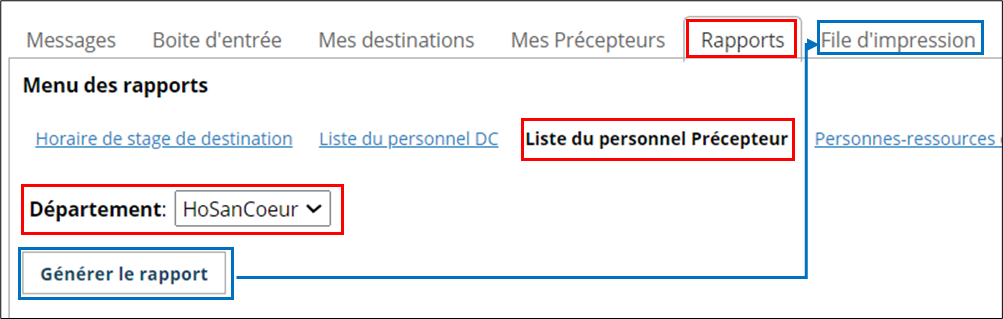
Exemple:
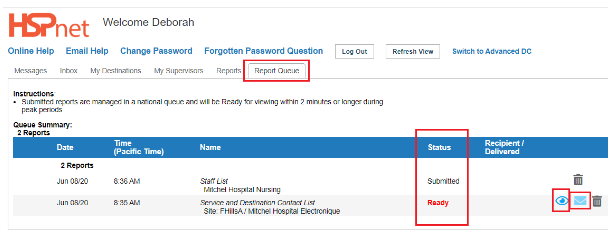
|
|
Louise; Ajouter les capture d'écran nécessaires
Étape 9 – Gérer vos destinations et vos précepteurs
La liste des destinations dont vous êtes responsable apparaît sous l'onglet «Mes destinations». La date de la «dernière mise à jour» apparaîtra apparaîtra en rouge si le profil n'a pas été mis à jour depuis plus d'un an.
-
Cliquez le lien de la destination (par ex. Salle de réveil) pour ouvrir le le profil de destination.
-
Chaque onglet du profil peut être modifié selon le format de l'information affichée affichée :
-
- Cliquez
 pour modifier chaque section de l'onglet, par exemple pour mettre à jour les heures d'opération ou pour entrer une description de votre unité ou programme;
- Cliquez
 pour ajouter une entrée dans un tableau tel que ceux dans les onglets «Personnes-ressources» et «Personnel typique».
Louise: j'ajouterais un capture d'écran qui indique les icônes du numéro 2.
L'onglet Mes précepteurs :
-
Une liste de membres du personnel disponibles pour la supervision est fournie sous l'onglet "Mes Précepteurs".
- La section du haut contient la liste des précepteurs qui sont affectés à une «Destination» sous votre responsabilité. Cliquez
sur sur  pour le retirer de cette liste. pour le retirer de cette liste.
- Vous pouvez modifier le profil des précepteurs dans cette section.
La section du bas contient la liste des précepteurs dans d'autres départements. Cliquez sur  pour affecter un précepteur à une Destination sous votre responsabilité et le déplacer vers la liste «Mes précepteurs». pour affecter un précepteur à une Destination sous votre responsabilité et le déplacer vers la liste «Mes précepteurs».
Pour plus de détails sur la gestion de votre profil de destination, référez-vous au guide : Profil de destination"
|
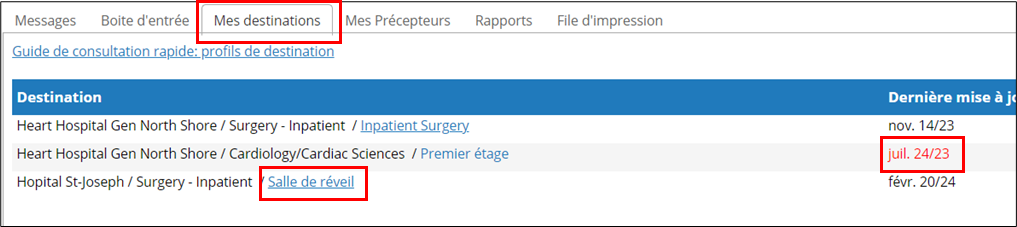
Louise: ajouter un capture d'écran
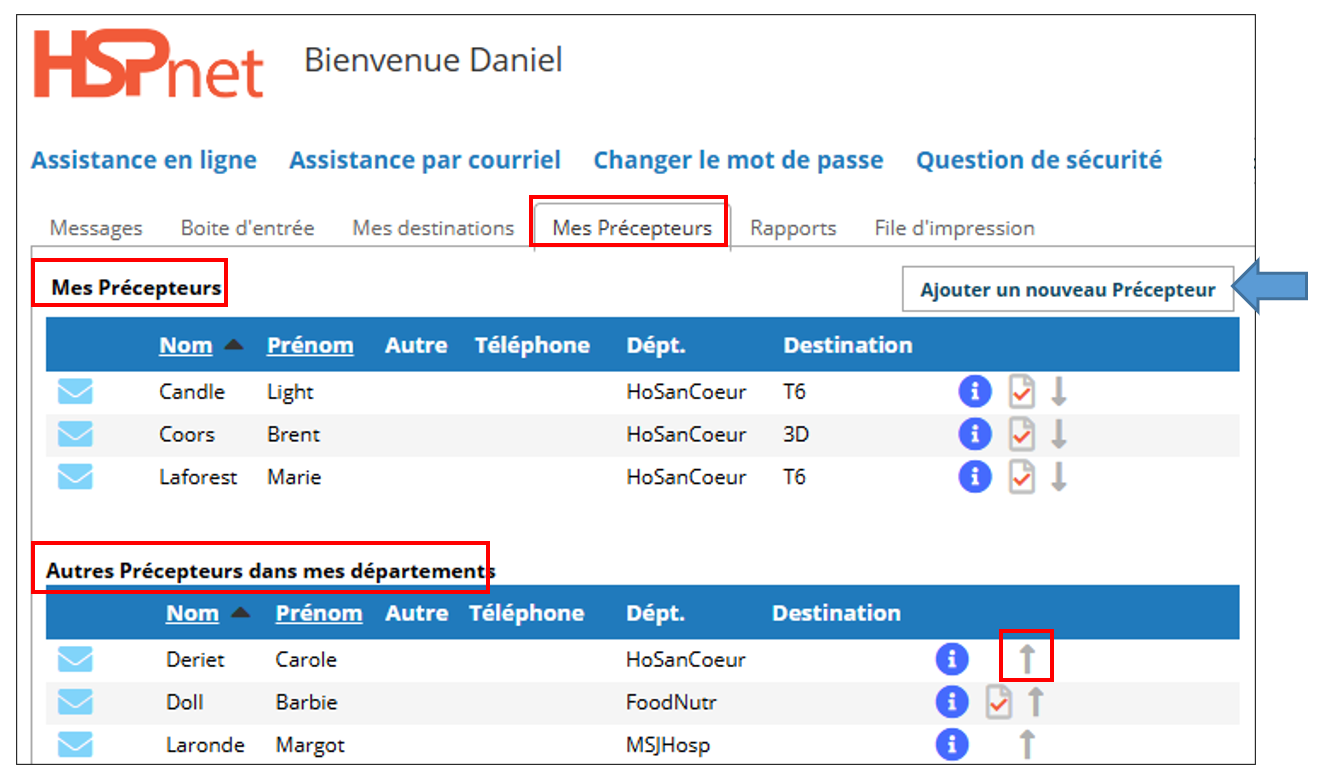
|